Le categorie stanno segretamente sabotando la SEO del vostro sito?
Le categorie sono un ottimo modo per organizzare i contenuti e aiutare i visitatori a trovare ciò che cercano. Tuttavia, se le categorie dei vostri articoli sono multiple, possono danneggiare il vostro posizionamento sui motori di ricerca senza che ve ne rendiate conto.
Se siete l’unica persona ad avere accesso alla dashboard di WordPress, potete facilmente controllare come vengono utilizzate le categorie sul vostro sito; ma cosa succede se condividete la dashboard con altre persone?
Potreste dire ai vostri collaboratori o ai blogger ospiti di seguire la regola di una categoria per pubblica, ma non è detto che la seguiranno il 100% delle volte.
In questo articolo condividiamo un modo semplice per imporre la regola di una categoria per pubblica. In questo modo potrete lavorare con tutti gli autori che volete, senza dover perdere tempo a verificare e controllare manualmente l’uso delle categorie sul vostro sito.
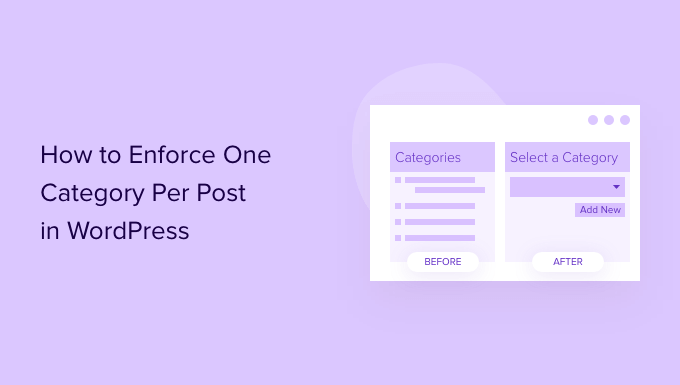
Le categorie di WordPress stanno uccidendo silenziosamente la SEO di WordPress?
Come proprietario di un sito web, vorrete fare tutto ciò che è in vostro potere per migliorare il posizionamento nei motori di ricerca e portare più traffico al vostro sito web. Tuttavia, il modo in cui utilizzate le categorie potrebbe vanificare tutto il vostro duro lavoro.
Di default, WordPress permette di aggiungere più categorie a una singola pubblicazione.
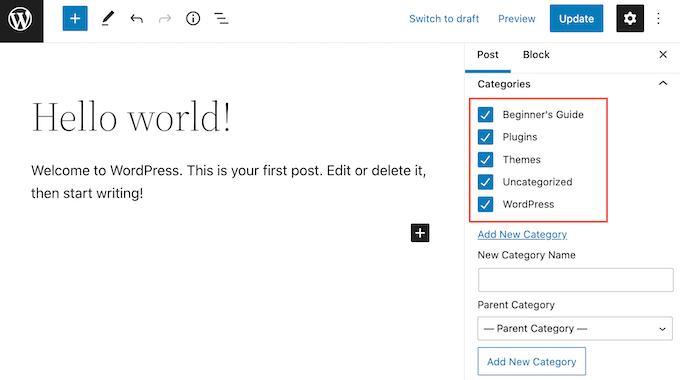
Il problema è che l’uso di più categorie può creare contenuti duplicati e danneggiare le classifiche SEO. Questo è dovuto al fatto che ogni volta che si crea una categoria, WordPress crea automaticamente una pagina per quella categoria. Questa pagina mostra tutte le pubblicazioni assegnate a quella categoria.
Se si aggiungono più categorie a un singolo post, il post apparirà su più pagine di categoria, creando contenuti duplicati.
Ancora peggio, alcuni temi mostrano l’intero post sulla pagina della categoria, invece di visualizzare un riassunto del post. Di conseguenza, il sito potrebbe mostrare più volte la stessa pubblicazione.
Tutto questo è una cattiva notizia per l’ottimizzazione dei motori di ricerca.
I motori di ricerca come Google non vogliono mostrare contenuti duplicati nei loro risultati, quindi le vostre pagine potrebbero non apparire nelle ricerche pertinenti. Per saperne di più su questo argomento, consultate la nostra guida sulle migliori pratiche SEO per l’ordinamento dei contenuti.
Detto questo, si consiglia di applicare una categoria per ogni post in WordPress.
Come imporre una sola categoria per pubblica in WordPress
Se siete l’unica persona che lavora in corso sul vostro blog WordPress, potete limitarvi a una sola categoria per pubblica.
Tuttavia, se avete aggiunto altri autori al vostro sito, monitorare l’uso delle categorie da parte di queste persone non è sempre facile, soprattutto perché probabilmente avete già una tonnellata di altre attività da gestire.
Detto questo, si consiglia di utilizzare il plugin Select All Categories and Taxonomies per imporre una categoria per pubblica.
Per impostazione predefinita, gli utenti possono aggiungere più categorie a un post semplicemente selezionando la casella della categoria. Questo plugin per WordPress sostituisce le caselle di controllo predefinite delle categorie con pulsanti di opzione.
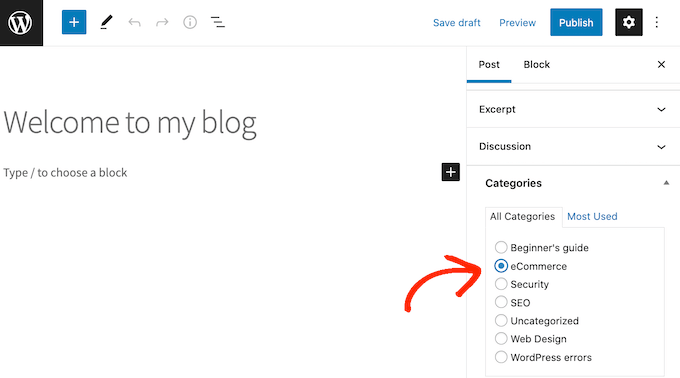
Poiché gli utenti possono selezionare un solo radio button alla volta, possono aggiungere una sola categoria a una pubblica di WordPress. Ciò significa che non è necessario verificare manualmente ogni pubblicazione inviata, per assicurarsi che rispetti la regola della categoria singola.
Disclaimer: il plugin Select All Categories and Taxonomies non viene aggiornato da tempo, ma lo abbiamo testato di recente e funziona ancora bene. Per maggiori dettagli, potete consultare la nostra guida sull’opportunità di utilizzare plugin obsoleti.
Per prima cosa, è necessario installare e attivare il plugin Select All Categories and Taxonomies. Per maggiori dettagli, consultare la nostra guida su come installare un plugin di WordPress.
Dopo l’attivazione, andare su Impostazioni ” Pulsanti tassonomia Moove. È possibile aprire il menu a tendina “Categorie” e fare clic su “Pulsante radio”.
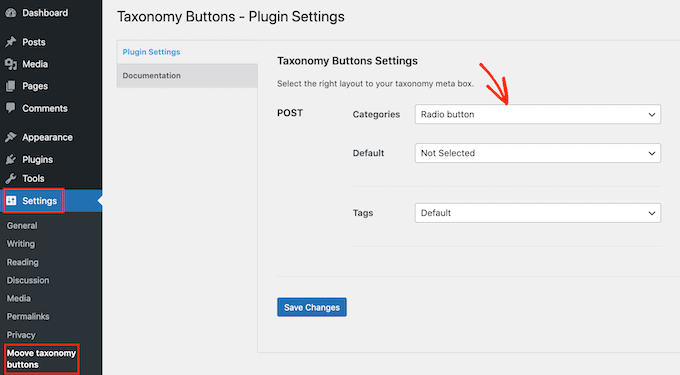
Già che ci siete, potete anche cambiare la categoria predefinita. Questa è la categoria che verrà assegnata a tutti i post, a meno che l’autore del post non scelga una categoria diversa.
Per impostare una categoria predefinita, fare clic per aprire il menu a discesa “Predefinito”. È possibile scegliere qualsiasi categoria dal menu a discesa.
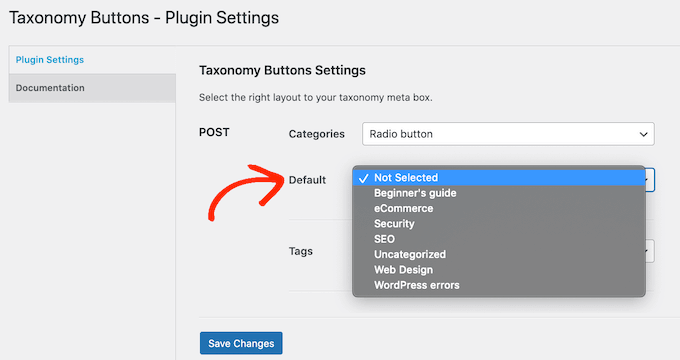
Volete anche imporre un tag per pubblica in WordPress? Per farlo, basta aprire il menu a discesa “Tag” e selezionare “Radio button”, esattamente come per le categorie. Potete anche selezionare un tag predefinito, in modo che il plugin tagghi automaticamente le vostre pubblicazioni su WordPress.
Una volta apportate le modifiche, fare clic sul pulsante “Salva modifiche”.
Ora, aprite una pubblica nell’editor di contenuti di WordPress e fate clic per espandere la sezione “Categorie” nel menu di sinistra. Vedrete che tutti i checkbox delle categorie sono ora dei radio button.
Provate a selezionare alcune categorie diverse nel menu di destra e vedrete che sarà possibile selezionare una sola categoria.
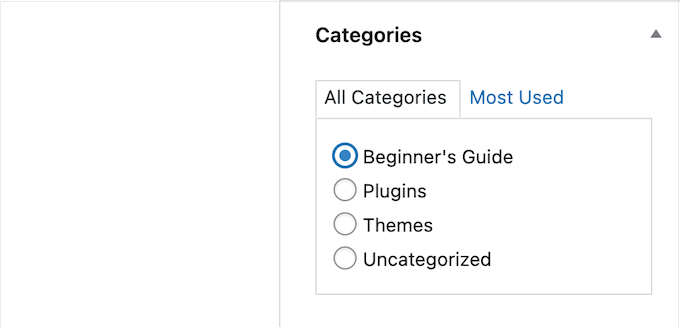
Dopo aver apportato questa modifica, potreste voler ottimizzare ulteriormente il modo in cui WordPress gestisce le categorie nel vostro sito web. Ad esempio, potreste unire più categorie o limitare gli autori a specifiche categorie di WordPress.
Speriamo che questa guida vi abbia aiutato a capire come imporre una categoria per pubblica in WordPress. Potreste anche voler imparare a impostare un numero massimo di tag per i post di WordPress o dare un’occhiata al nostro elenco di modi comprovati per fare soldi online con il blog di WordPress.
Se questo articolo vi è piaciuto, iscrivetevi al nostro canale YouTube per le esercitazioni video su WordPress. Potete trovarci anche su Twitter e Facebook.





Anh Kiet
Thanks for your great post.
How about quick edit in the list posts? I still see checkbox to select multi categories.
WPBeginner Staff
Yes.
Angélica Costa
It would be nice if it also did the same thing for tags. I only use a few and it would be handy.
Praveen Prasad
Thanks it helped me a lot. But if someone is having a site like Mashable which writes on many topics at a time like Socials, Techs, Business, Health topics and many others. Is this tip helpful for them ?